Cara Membuat Twibbon MPLS 2023 Sendiri buat Sambut Siswa Baru TK, SD, SMP, dan SMA
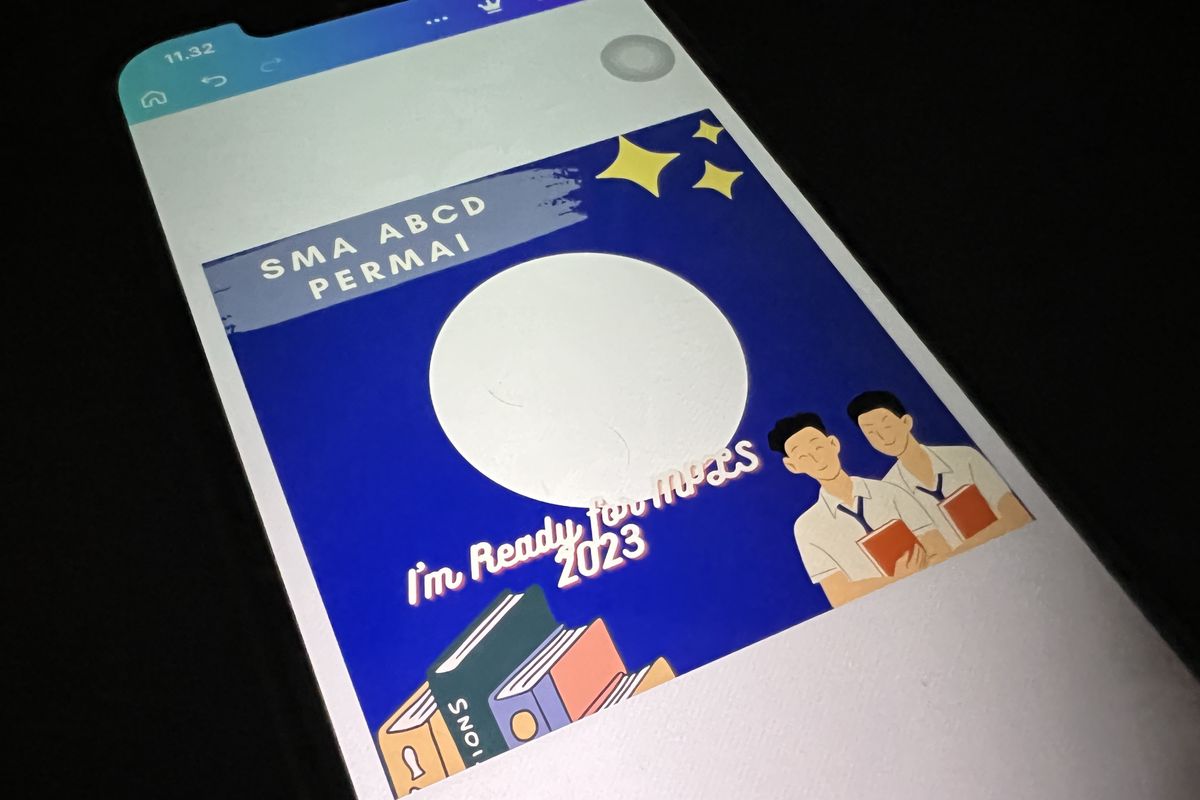
- Di sejumlah daerah, PPDB (Penerimaan Peserta Didik Baru) untuk jenjang sekolah TK, SD, SMP, dan SMA/SMK sudah berakhir. Setelah PPDB berakhir, siswa umumnya bakal menjalani MPLS 2023 (Masa Pengenalan Lingkungan Sekolah 2023).
Dalam MPLS 2023, terdapat beberapa cara untuk menyambut siswa baru TK, SD, SMP, dan SMA/SMK, salah satunya menggunakan Twibbon. Panitia penyambutan bisa membuat Twibbon MPLS 2023 sendiri sesuai keinginan.
Baca juga: 100 Link Download Twibbon Idul Adha 2023 Keren buat Ucapan Selamat Hari Raya Kurban
Lantas, bagaimana cara membuat Twibbon MPLS 2023 sendiri? Cara membuat Twibbon MPLS 2023 itu cukup mudah. Panitia penyambutan siswa baru atau pengguna bisa membuat Twibbon MPLS 2023 dengan aplikasi Canva.
Dengan membuat sendiri, pengguna bisa mendapatkan Twibbon MPLS 2023 yang sesuai keinginan. Untuk lebih lengkapnya, berikut adalah penjelasan mengenai cara membuat Twibbon MPLS 2023 sendiri untuk sambut siswa baru TK, SD, SMP, dan SMA/SMK.
Cara membuat Twibbon MPLS 2023 di Canva
- Unduh Canva di toko aplikasi Google Play Store (Android) atau App Store (iOS). Bila sudah punya, silakan buka aplikasi Canva dan login akun. Login bisa menggunakan akun Google (akun Gmail).
- Setelah berhasil masuk, silakan klik ikon tambah yang tertera pada halaman awal aplikasi. Lalu, pilih opsi “Konten Instagram” untuk mulai membuat Twibbon dengan aspek rasio 1:1.
- Setelah itu, bakal muncul halaman pembuatan dan pengeditan desain dengan ukuran kanvas 1:1.
- Pengguna bisa memulai untuk mengubah warna background kanvas dengan klik opsi “Warna” dan pilih warna yang sesuai dengan keinginan.
- Selanjutnya, di kanvas tersebut, pengguna bisa menambahkan beberapa elemen untuk membuat desain Twibbon MPLS 2023.
- Caranya klik ikon tambah dan pilih menu “Elemen”. Cari dan pilih elemen yang bertemakan sekolah, misal bangunan sekolah, ilustrasi siswa, gambar buku dan lainnya.
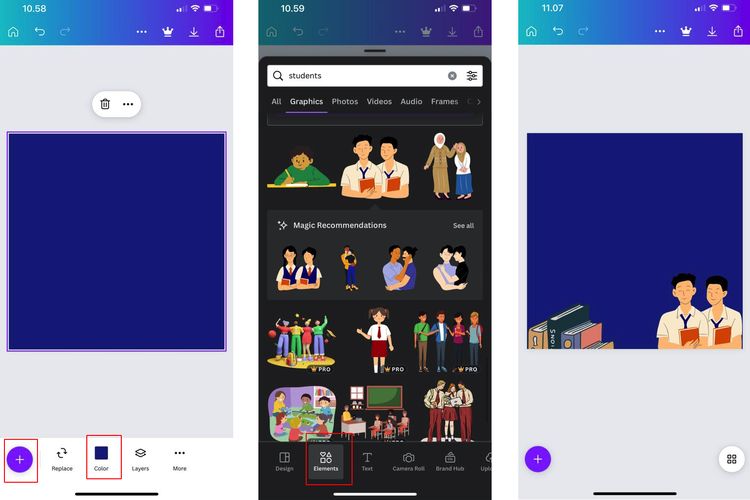 /Zulfikar Hardiansyah Ilustrasi cara membuat Twibbon MPLS 2023 di Canva.
/Zulfikar Hardiansyah Ilustrasi cara membuat Twibbon MPLS 2023 di Canva. - Setelah elemen ditambahkan ke kanvas dan diatur posisinya, pengguna bisa menambahkan teks atau pesan untuk menyambut MPLS 2023.
- Pengguna juga bisa menambahkan teks nama sekolah pada Twibbon MPLS 2023.
- Untuk menambahkan teks, pilih menu “Teks” yang berada di sebelah kanan menu “Elemen”.
- Atur font, ukuran teks, dan penempatannya di kanvas sesuai dengan keinginan.
- Jika desain background Twibbon MPLS 2023 dirasa telah sesuai keinginan, silakan tambahkan elemen bingkai foto di dalamnya. Elemen bingkai tersebut sebagai tempat meletakkan foto nantinya.
- Untuk menambahkan elemen bingkai foto, caranya klik ikon tambah dan pilih menu “Elemen”. Setelah itu, cari dan pilih bentuk elemen bingkai..
- Letakkan elemen bingkai tersebut di desain background Twibbon MPLS 2023.
- Setelah bingkai ditambahkan dan semua pengeditan selesai, Twibbon MPLS 2023 bisa diunduh dan disimpan di galeri HP
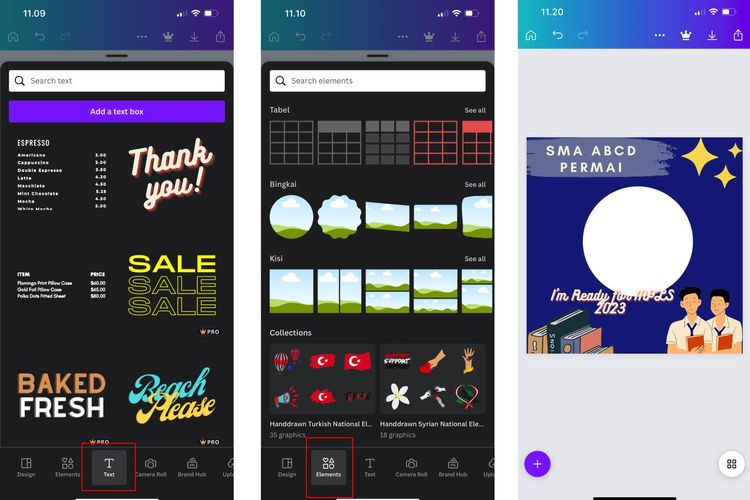 /Zulfikar Hardiansyah Ilustrasi cara membuat Twibbon MPLS 2023 di Canva.
/Zulfikar Hardiansyah Ilustrasi cara membuat Twibbon MPLS 2023 di Canva.
Twibbon MPLS 2023 buatan sendiri itu kini dapat diunggah ke Twibbonize. Namun, sebelum mengunggahnya ke Twibbonize, pengguna perlu membuat background pada elemen bingkai Twibbon MPLS 2023 menjadi transparan terlebih dahulu.
Background Twibbon transparan dibutuhkan supaya elemen bingkai dapat diisi dengan foto. Cara membuat background Twibbon transparan bisa dibaca lebih lanjut di artikel ini “Cara Membuat Background Twibbon Transparan”.
Baca juga: Cara Membuat Twibbon Idul Adha 2023 Sendiri yang Mudah dan Menarik
Demikianlah penjelasan seputar cara membuat Twibbon MPLS 2023 sendiri di HP via Canva. Sebagai informasi tambahan, cara di atas dijajal pada iPhone dengan sistem operasi iOS 16.5.1. Beda platform untuk mengakses mungkin bakal sedikit berbeda pula caranya.
Terkini Lainnya
- ChatGPT Dituntut karena "Asbun", Tuding Pria Tak Bersalah Pembunuh
- Cara Hapus GetContact Permanen biar Identitas Kontak Tetap Aman
- Cara Melihat Garis Lintang dan Bujur di Google Maps dengan Mudah dan Praktis
- Apa Itu Grok AI dan Bagaimana Cara Menggunakannya?
- 7 Cara Menghapus Cache di HP untuk Berbagai Model, Mudah dan Praktis
- Samsung Rilis Vacuum Cleaner yang Bisa Tampilkan Notifikasi Telepon dan Chat
- Akun Non-aktif X/Twitter Akan Dijual mulai Rp 160 Juta
- 3 Cara Menggunakan Chatbot Grok AI di X dan Aplikasi HP dengan Mudah
- Poco M7 Pro 5G Resmi di Indonesia, Harga Rp 2,8 Juta
- Siap-siap, Harga iPhone Bakal Semakin Mahal gara-gara Tarif Trump
- Grok Jadi Aplikasi Terpisah, Bisa Diunduh di HP dan Desktop
- Meta Rilis 2 Model AI Llama 4 Baru: Maverick dan Scout
- Kisah Kejatuhan HP BlackBerry: Dibunuh oleh Layar Sentuh
- AI Google Tertipu oleh April Mop, Tak Bisa Bedakan Artikel Serius dan Guyonan
- Smartwatch Garmin Vivoactive 6 Meluncur, Pertama dengan Fitur Alarm Pintar
- Game NBA 2K24 Resmi Diumumkan, Kobe Bryant Jadi Sampul
- Sabrent Siapkan SSD Terkencang di Dunia
- Oppo Reno 10, Reno 10 Plus, dan Reno 10 Pro Plus Meluncur Global
- Gaimin Gladiators Juara Dota 2 Bali Major 2023, Bawa Pulang Rp 3 Miliar
- Apa Itu Flo yang Viral karena Bikin Pengemudi Bisa Bayar Tol Tanpa Berhenti?